Czasami zdarza się, że wirus lub błąd użytkownika tworząc problem w różnych sekcjach na dysku twardym. Zdarza się również, że jest uszkodzony sektor rozruchowy MBR lub w próbie przywrócenia partycji. Może się to zdarzyć z dysku zewnętrznym, zbyt. Aby rozwiązać ten problem, trzeba będzie programu TestDisk. Instrukcja odzyskiwania danych i partycji za pomocą programu opisanego w niektórych szczegółach. Aplikacja ta pozwala na skorygowanie błędów i porażek.
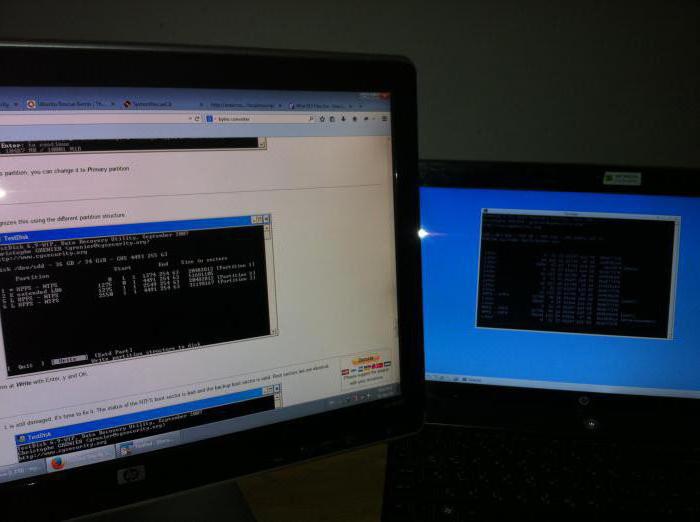
TestDisk – potężny darmowe narzędzie do odzyskiwania danych. Przede wszystkim, ta aplikacja jest przeznaczony do odzyskiwania utraconych partycji i / lub regulacja płyt nieczytelne, kiedy te błędy są spowodowane przez nieprawidłowe działanie oprogramowania, niektóre rodzaje wirusów lub błędu użytkownika (takich jak przypadkowe usunięcie partycji tabela).
Co to za narzędzie?
TestDisk jest swobodnie dostępne i przydatny program, który odpytuje BIOS (DOS / Win9x) lub OS (Linux, FreeBSD), aby znaleźć dyski twarde i ich właściwości (LBA wielkości i geometrii CHS). Aplikacja robi szybkie sprawdzenie dysku struktury i porównuje go do tablicy partycji za błędy podczas pisania. Jeśli tablica partycji zawiera błędy wejścia, TestDisk może je naprawić. Nie zajmie dużo. Jeśli nie ma żadnych partycji lub pokazać się całkowicie pusty stół, narzędzie może szukać brakujących elementów i utworzyć nową tabelę, a nawet nowy MBR jeżeli jest to konieczne.
Jak to działa?
Niemniej TestDisk instrukcja zakłada, że użytkownik może dokonać pewnych korekt i zwiększyć wydajność programu. Na przykład, można wyświetlić listę możliwych partycji znalezione podczas skanowania, a następnie wybierz jeden lub więcej, które były używane tylko przed napęd nie można uruchomić albo (i) był (a) jest tracona (s). W niektórych przypadkach, zwłaszcza po rozpoczęciu szczegółowego poszukiwaniu utraconych przedmiotów, TestDisk może pokazać dane, które zostały usunięte i zastąpione ponownie.
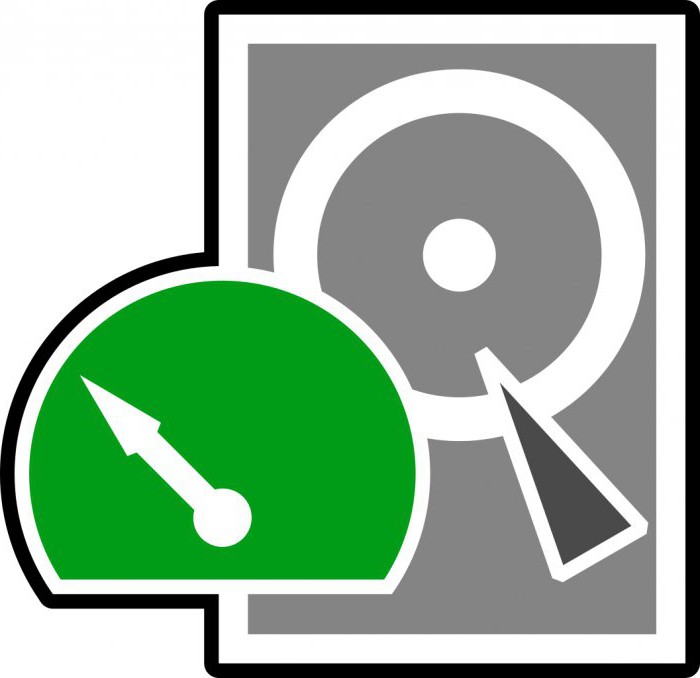
W TestDisk instrukcja obsługi opisuje funkcje pracy z oprogramowaniem zarówno dla początkujących jak i doświadczonych użytkowników. Dla tych, którzy wiedzą niewiele lub nic na temat technik odzyskiwania danych, parametry linii poleceń wejścia i debugowania mogą być wykorzystywane do zbierania szczegółowych informacji o napędzie zakaz uruchamiania, które mogą być następnie wysłany do wsparcia technicznego w celu dalszej analizy. Z kolei użytkownicy, którzy są zaznajomieni z tymi procedurami powinien znaleźć TestDisk (instrukcje, które wydają się im bardzo proste) poręczne narzędzie w bardzo szybko wykonywania odzysku.
Jakie typy prac serwisowych danych?
TestDisk może znaleźć utracone partycje dla wszystkich systemów plików wymienionych poniżej:
- BeFS (BeOS);
- CRAMFS (skompresowany system plików);
- I HFS + (hierarchiczny system plików);
- JFS, IBM;
- Linux Ext2 i Ext3;
- RAID 1;
- RAID 4;
- RAID 5;
- RAID 6;
- DOS / Windows FAT12, FAT16 i FAT32;
- Linux Swap (wersje 1 i 2);
- LVM i LVM2, Linux (Logical Volume Manager);
- Mac mapa partycji;
- NTFS (Windows NT / 2K / XP / 2003);
- Linux Raid;
- Sun Solaris i386 (etykieta dysku);
- Unix, system plików UFS oraz UFS2 (Sun / BSD);
- XFS (system plików z księgowaniem) SGI.
TestDisk – instrukcja, czyli jak korzystać z tego narzędzia?
Tak, jak zostało powiedziane, TestDisk – potężny darmowy program do przywracania danych, która jest przede wszystkim przeznaczony do odzyskiwania utraconych partycji i ponownie wprowadzać zakaz startu z napędem rozruchowym. Nie wymaga instalacji i może być uruchamiany z dysku USB lub DVD.
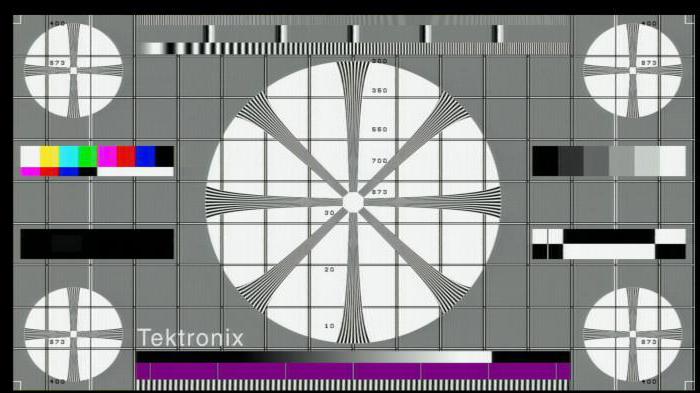
Najlepszym sposobem korzystania z programu TestDisk jest ładowanie go z płyty DVD na dysk flash USB. Więc można sprawdzić wszystkie partycje na dysku twardym, jeśli główny rekord rozruchowy jest uszkodzony. Po tym, można zainicjować niezbędne polecenia w celu skorygowania znaczników. Należy pamiętać, że TestDisk jest w pełni oparty na interfejsie wiersza polecenia. Aplikacja ma GUI użytkownika. Nawet najnowsza wersja narzędzia nie dopełnia tej okazji nawet w TestDisk 7.1 instrukcja dotyczy tylko pracy w linii poleceń.
Użytkowe szans
Można porównać z programu EASEUS Partitionrecovery, ale TestDisk pozwala zrobić trochę więcej. Można to wykonać:
- Bug rozwiązuje partycji.
- Przywracanie usuniętych partycji.
- Odbudować sektorów startowych.
- tablica alokacji plików (FAT).
- Tworzenie i przywracanie kopii zapasowych sektor rozruchowy NTFS.
- Odzyskiwanie utraconych plików na wszelkiego rodzaju partycji.
Aby korzystać z programu wymaga pewnego doświadczenia, ponieważ konieczne jest, aby zrozumieć szczegóły widoczne na ekranie. Chociaż pomoc kontekstowa jest nadal istnieje, tylko doświadczeni użytkownicy komputerów mogą zrozumieć wszystko bez monitowania. Na pewno trzeba TestDisk 7.0 podręcznik w szczegółach.

Jak pobrać narzędzie i rozpocząć pracę z nim?
Po pobraniu TestDisk trzeba rozpakować plik do dowolnego miejsca, które jest wygodne dla Ciebie. Ponieważ cała zawartość archiwum znajduje się w tym samym miejscu, nie musisz się martwić o kopiowaniu plików w folderze Windows lub w folderze System32. nie są wymagane takie działania. Jest to kompletne narzędzie przenośne, a zatem mogą być kopiowane na dysk wymienny, a następnie wykorzystywane do rozwiązywania problemów i naprawić rekordy rozruchowe lub odtworzenia brakujących danych z dysków twardych.
Gdy wszystkie pliki będą dostępne lokalnie, trzeba kliknąć dwa razy myszką na testdisk_win.exe, aby rozpocząć korzystanie z aplikacji. W nawiązaniu do TestDisk 7.0 instrukcja będzie zależeć od tego, jakie działania chcesz wykonać.

Korzystanie TestDisk odzyskać partycje
Po uruchomieniu programu TestDisk to otworzy się okno DOS. Pierwszy ekran zapyta, czy chcesz utworzyć nowy plik dziennika, należy dodać do istniejącego pliku dziennika lub pominąć wpis w pliku dziennika. Wskazane jest, aby wybrać pierwszą opcję, ponieważ będzie to aktualizują informacje. Pamiętaj, że masz do przechodzenia pomiędzy opcjami za pomocą klawiszy strzałek, a następnie wybierz żądaną opcję za pomocą klawisza Enter.
Jeśli zdecydują się utworzyć nowy plik dziennika, drugi ekran pokaże listę opcji, gdzie można wybrać format dysku twardego. Jeśli używasz komputera z systemem Windows, wybrać Intel, a następnie naciśnij Enter.
W przypadku innego systemu operacyjnego dla TestDisk (Linux) pouczenie jest prostsza i bardziej intuicyjna.
wybierz „Analiza partycji dysku twardego” na trzecim ekranie. To zajmie trochę czasu, w zależności od liczby elementów, które są dostępne w komputerze, oraz zdolności każdego z nich.
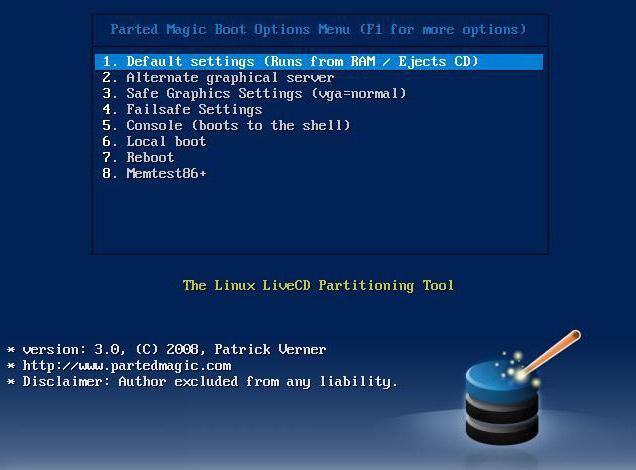
Pokazuje wyniki muszą odpowiadać konfiguracji, który został podany podczas tworzenia dysku: podstawowy, rozszerzony i logiczne. Jeśli widzisz, że czegoś brakuje, można wybrać SzybkieWyszukiwanie. Spowoduje to przywrócenie brakujących „partycje”. Następnie należy wybrać złamaną partycję i kliknij przycisk „Zapisz”, aby zapisać profil.
Program TestDisk – instrukcja do odzyskiwania utraconych danych
W celu odzyskania utraconych danych, kliknij przycisk Zaawansowane, a nie „Analiza partycji dysku twardego”. TestDisk 7 (instrukcje, które są przewidziane) skanuje wybrany w następnym oknie sekcji i zwraca nazwy plików. Aby przywrócić plik, wybierz go za pomocą klawiszy strzałek i naciśnij przycisk C, użytkownik zostanie poproszony o wybranie miejsca docelowego. Wybrać miejsce docelowe, gdzie należy zapisać brakujące pliki. Po zakończeniu odtwarzania, przejdź do Wyjdź za pomocą klawiszy strzałek i naciśnij Enter, aby wyjść z programu. Zatem TestDisk instrukcja odzyskiwania jest bardzo proste, jak widać.
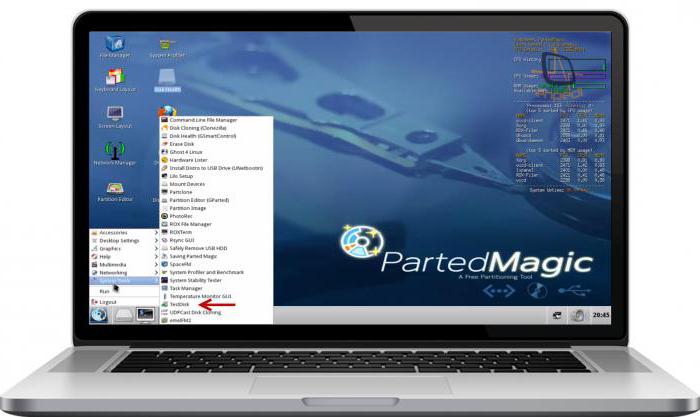
Jakie wnioski możemy wyciągnąć?
Narzędzie jest dobre dla wszystkich wyżej wymienionych celów: przywrócić partycje naprawić partycję i rekord startowy, przywracanie plików, itd. Jednak TestDisk interfejs użyteczność (instrukcje raw) jest zbyt skomplikowane dla tych, którzy nie są zbyt wiedzę na temat rozwiązywania problemów … Dla profesjonalistów, to narzędzie jest bardzo łatwy w obsłudze i jest zalecane we wszystkich przypadkach, szczególnie łatwe ten program wydaje użytkownikom „Linux”. Dla ludzi, którzy nie są doświadczeni użytkownicy, istnieje obszerna dokumentacja dostępne screeny, i tak dalej. D.
Niemniej jednak polecam ten program, aby każdy użytkownik może tylko w tym przypadku, jeśli są dostępne i dobrze ilustrowany przewodnik do TestDisk 6.14 (i nowszych). Wynika to z faktu, że interfejs wiersza poleceń może być bardzo mylące dla niektórych.
Warto również zauważyć, że TestDisk jest często wymieniany w połączeniu z narzędziem PhotoRec. Są to różne narzędzia, ale istnieją pewne podobieństwa między nimi. PhotoRec – to program przeznaczony do odzyskiwania utraconych zdjęć z pamięci aparatu cyfrowego i utracone pliki w tym wideo, dokumentów i archiwów z dysków twardych i CD-mediów. To narzędzie ignoruje system plików i działa na podstawie oryginalnych danych, więc to będzie działać, nawet jeśli jest on poważnie uszkodzony lub sformatowany.
Odzyskane pliki w tym samym czasie pojawiają się w katalogu, w którym należy uruchomić program PhotoRec. Narzędzie jest dostępne za darmo, a to aplikacja open source, wieloplatformowy, na licencji GNU Licencji Publicznej. PhotoRec jest Program TestDisk towarzysz i są wliczone w jego bagażniku.

















